远程控制远程桌面连接 实验报告
远程控制软件实验报告

一、实验背景随着互联网的普及和发展,远程控制技术在各个领域得到了广泛应用。
远程控制软件作为一种方便、高效的工具,能够实现远程操作计算机、手机等设备,提高工作效率。
为了更好地了解远程控制软件的功能和应用,我们进行了一次远程控制软件实验。
二、实验目的1. 了解远程控制软件的基本功能和使用方法。
2. 掌握远程控制软件在各个领域的应用。
3. 分析远程控制软件的优势和不足。
三、实验环境1. 实验平台:Windows 10操作系统2. 实验软件:TeamViewer、AnyDesk、向日葵远程控制等3. 实验设备:两台计算机(一台为控制端,一台为被控端)四、实验步骤1. 安装远程控制软件在控制端和被控端计算机上分别安装相应的远程控制软件。
以TeamViewer为例,安装过程如下:(1)下载TeamViewer软件,并运行安装程序。
(2)根据提示完成安装。
(3)安装完成后,分别记录两台计算机的ID和密码。
2. 建立远程连接(1)在控制端计算机上,打开TeamViewer软件,输入被控端计算机的ID和密码,点击“连接到电脑”。
(2)在弹出的窗口中,选择“远程控制”,然后点击“连接到合作伙伴”。
(3)等待被控端计算机同意连接。
3. 远程操作(1)在控制端计算机上,可以使用鼠标和键盘对被控端计算机进行操作,就像操作本地计算机一样。
(2)在远程控制过程中,可以查看被控端计算机的屏幕、发送文件、传输文件、使用被控端计算机的摄像头等功能。
4. 退出远程连接(1)在控制端计算机上,点击TeamViewer软件界面右上角的“断开连接”。
(2)在弹出的窗口中,确认断开连接。
五、实验结果与分析1. 实验结果通过实验,我们成功建立了远程连接,并实现了对被控端计算机的远程控制。
在远程控制过程中,可以查看被控端计算机的屏幕、发送文件、传输文件、使用被控端计算机的摄像头等功能。
2. 实验分析(1)远程控制软件具有方便、高效的特点,能够实现远程操作计算机、手机等设备,提高工作效率。
Win XP 远程登录设置实验报告
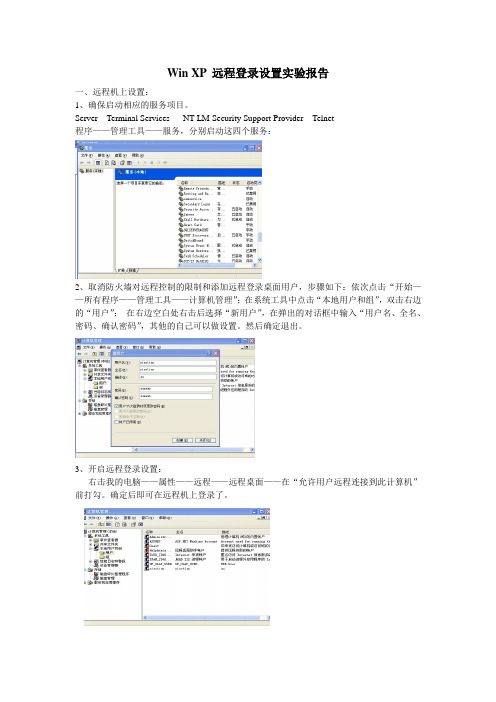
Win XP 远程登录设置实验报告一、远程机上设置:1、确保启动相应的服务项目。
Server Terminal Services NT LM Security Support Provider Telnet程序——管理工具——服务,分别启动这四个服务:2、取消防火墙对远程控制的限制和添加远程登录桌面用户,步骤如下:依次点击“开始——所有程序——管理工具——计算机管理”;在系统工具中点击“本地用户和组”,双击右边的“用户”;在右边空白处右击后选择“新用户”,在弹出的对话框中输入“用户名、全名、密码、确认密码”,其他的自己可以做设置。
然后确定退出。
3、开启远程登录设置:右击我的电脑——属性——远程——远程桌面——在“允许用户远程连接到此计算机”前打勾。
确定后即可在远程机上登录了。
二、本地机设置:依次打开“开始菜单——所有程序——附件——通讯——远程桌面连接”;在打开的对话框中点击“选项”,计算机上填入要登录的主机的IP地址,还有刚才设置的用户名和密码,在“高级”选项中设置网络类型来优化设置,然后点击“连接”就行了。
三:实验总结。
如果是用远程电脑的管理员用户登录,当远程电脑的管理员用户没有设置密码时,容易出现以下错误而登陆不上:"由于帐户限制,你无法登陆",这主要是没有设密码导致的。
解决办法就是:进入控制面板-->管理工具-->本地安全策略,选择本地策略中的安全选项,找到后面的几行,在Windows XP下是最后第三行,把"帐户:使用空白密码的本地帐户只允许控制台登陆"改成已禁用。
这种情况就不是很安全了,所以,最好是在远程电脑上给帐户设个密码,就不会出现"由于帐户限制,你无法登录"的情况。
如果需要拷贝远程电脑上的文件,需要在登录的时候进行如下设置:开始——附件——远程桌面连接,在出现的对话框中,选择“选项”,切换到“本地资源”选项卡,下面有个“本地设备”,将其中的“磁盘驱动器”前面打勾,连接,登陆远程电脑后即可拷贝远程电脑上的文件了。
网络组建 实验指导-远程桌面控制
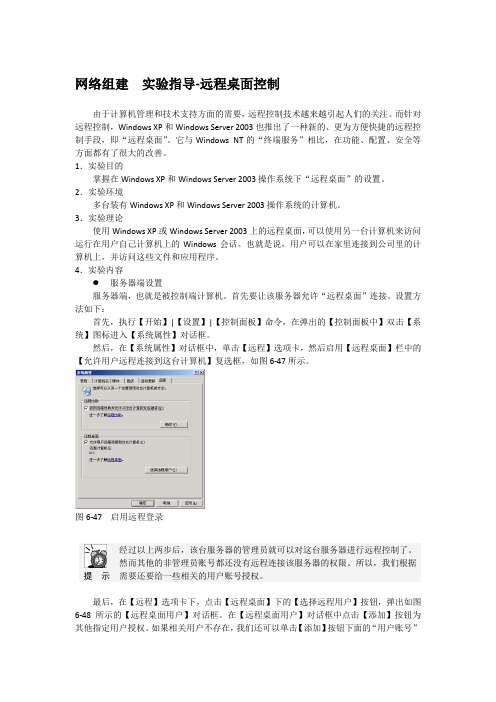
网络组建 实验指导-远程桌面控制由于计算机管理和技术支持方面的需要,远程控制技术越来越引起人们的关注。
而针对远程控制,Windows XP 和Windows Server 2003也推出了一种新的、更为方便快捷的远程控制手段,即“远程桌面”。
它与Windows NT 的“终端服务”相比,在功能、配置、安全等方面都有了很大的改善。
1.实验目的掌握在Windows XP 和Windows Server 2003操作系统下“远程桌面”的设置。
2.实验环境多台装有Windows XP 和Windows Server 2003操作系统的计算机。
3.实验理论使用Windows XP 或Windows Server 2003上的远程桌面,可以使用另一台计算机来访问运行在用户自己计算机上的Windows 会话。
也就是说,用户可以在家里连接到公司里的计算机上,并访问这些文件和应用程序。
4.实验内容服务器端设置服务器端,也就是被控制端计算机。
首先要让该服务器允许“远程桌面”连接。
设置方法如下:首先,执行【开始】|【设置】|【控制面板】命令,在弹出的【控制面板中】双击【系统】图标进入【系统属性】对话框。
然后,在【系统属性】对话框中,单击【远程】选项卡,然后启用【远程桌面】栏中的【允许用户远程连接到这台计算机】复选框,如图6-47所示。
图6-47 启用远程登录最后,在【远程】选项卡下,点击【远程桌面】下的【选择远程用户】按钮,弹出如图6-48所示的【远程桌面用户】对话框。
在【远程桌面用户】对话框中点击【添加】按钮为其他指定用户授权。
如果相关用户不存在,我们还可以单击【添加】按钮下面的“用户账号” 提 示 经过以上两步后,该台服务器的管理员就可以对这台服务器进行远程控制了。
然而其他的非管理员账号都还没有远程连接该服务器的权限。
所以,我们根据需要还要给一些相关的用户账号授权。
连接,直接进入【本地用户和组(本地)】窗口对用户进行添加。
远程实践报告(2篇)
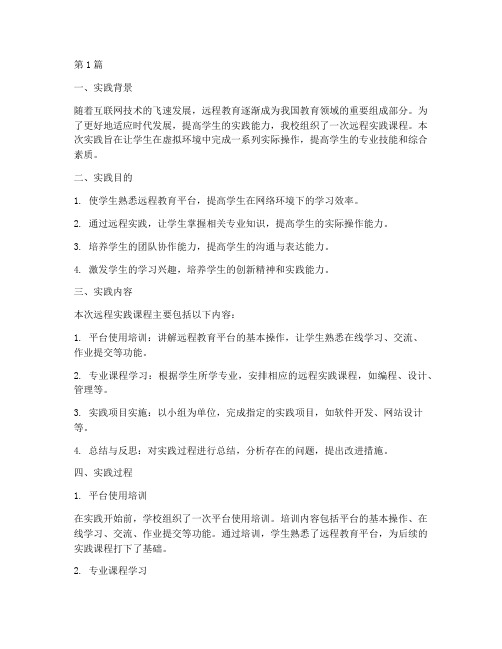
第1篇一、实践背景随着互联网技术的飞速发展,远程教育逐渐成为我国教育领域的重要组成部分。
为了更好地适应时代发展,提高学生的实践能力,我校组织了一次远程实践课程。
本次实践旨在让学生在虚拟环境中完成一系列实际操作,提高学生的专业技能和综合素质。
二、实践目的1. 使学生熟悉远程教育平台,提高学生在网络环境下的学习效率。
2. 通过远程实践,让学生掌握相关专业知识,提高学生的实际操作能力。
3. 培养学生的团队协作能力,提高学生的沟通与表达能力。
4. 激发学生的学习兴趣,培养学生的创新精神和实践能力。
三、实践内容本次远程实践课程主要包括以下内容:1. 平台使用培训:讲解远程教育平台的基本操作,让学生熟悉在线学习、交流、作业提交等功能。
2. 专业课程学习:根据学生所学专业,安排相应的远程实践课程,如编程、设计、管理等。
3. 实践项目实施:以小组为单位,完成指定的实践项目,如软件开发、网站设计等。
4. 总结与反思:对实践过程进行总结,分析存在的问题,提出改进措施。
四、实践过程1. 平台使用培训在实践开始前,学校组织了一次平台使用培训。
培训内容包括平台的基本操作、在线学习、交流、作业提交等功能。
通过培训,学生熟悉了远程教育平台,为后续的实践课程打下了基础。
2. 专业课程学习根据学生所学专业,学校安排了相应的远程实践课程。
在课程学习过程中,学生通过在线视频、课件等方式,掌握相关专业知识。
同时,教师通过在线答疑、讨论等方式,为学生解答疑问,提高学生的学习效果。
3. 实践项目实施在实践项目实施阶段,学生以小组为单位,完成指定的实践项目。
在项目实施过程中,学生充分发挥团队协作精神,共同解决问题。
以下为部分实践项目:(1)软件开发:学生分组完成一个小型软件的开发,包括需求分析、设计、编码、测试等环节。
(2)网站设计:学生分组完成一个网站的设计与制作,包括页面布局、功能实现、测试等环节。
(3)市场营销策划:学生分组完成一个市场营销策划方案,包括市场调研、策划方案制定、实施与评估等环节。
实验七 远程桌面连接

福建工程学院信息科学与工程学院
实验报告
.我们在IPBOOK里设置一下,在IP范围里设成刚刚我们选择的IP地址—10.10.116
择大范围端口扫描,设置我们要扫描的IP地址范围和要扫描的端口号:3389,如图所示:
.我们可以看到,这里我们扫描到了很多台3389端口开放的计算机,下面我们使用连接器来连接其中的一台计算机,IP地址为:10.10.120.157,如图:
.我们可以看到这台计算机使用的是windows xp操作系统,我们可以猜测一下这台计算机的用户名和密码,如果幸运的话我们就能登陆进去了。
填写内容时,可把表格扩大。
实验的源程序代码(要有注释)附在表后。
利用网络远程控制实习报告.doc

利用网络远程控制实习报告实习内容:利用网络远程控制实习地点:学校3号机房一、远程控制定义所谓远程控制,是指管理人员在异地通过计算机网络异地拨号或双方都接入internet等手段,联通需被控制的计算机,将被控计算机的桌面环境显示到自己的计算机上,通过本地计算机对远方计算机进行配置、软件安装程序、修改等工作。
远程唤醒(wol),即通过局域网络实现远程开机。
二、远程控制的概念这里的远程不是字面意思的远距离,一般指通过网络控制远端电脑。
早期的远程控制往往指在局域网中的远程控制而言,随着互联网的普及和技术革新,现在的远程控制往往指互联网中的远程控制。
当操作者使用主控端电脑控制被控端电脑时,就如同坐在被控端电脑的屏幕前一样,可以启动被控端电脑的应用程序,可以使用或窃取被控端电脑的文件资料,甚至可以利用被控端电脑的外部打印设备(打印机)和通信设备(调制解调器或者专线等)来进行打印和访问外网和内网,就像利用遥控器遥控电视的音量、变换频道或者开关电视机一样。
不过,有一个概念需要明确,那就是主控端电脑只是将键盘和鼠标的指令传送给远程电脑,同时将被控端电脑的屏幕画面通过通信线路回传过来。
也就是说,控制被控端电脑进行操作似乎是在眼前的电脑上进行的,实质是在远程的电脑中实现的,不论打开文件,还是上网浏览、下载等都是存储在远程的被控端电脑中的。
远程控制必须通过网络才能进行。
位于本地的计算机是操纵指令的发出端,称为主控端或客户端,非本地的被控计算机叫做被控端或服务器端。
远程不等同于远距离,主控端和被控端可以是位于同一局域网的同一房间中,也可以是连入internet的处在任何位置的两台或多台计算机。
三、技术原理远程控制是在网络上由一台电脑(主控端remote客户端)远距离去控制另一台电脑(被控端host服务器端)的技术,主要通过远程控制软件实现。
远程控制软件工作原理:远程控制软件一般分客户端程序(client)和服务器端程序(server)两部分,通常将客户端程序安装到主控端的电脑上,将服务器端程序安装到被控端的电脑上。
案例5.通过远程桌面远程管理服务器
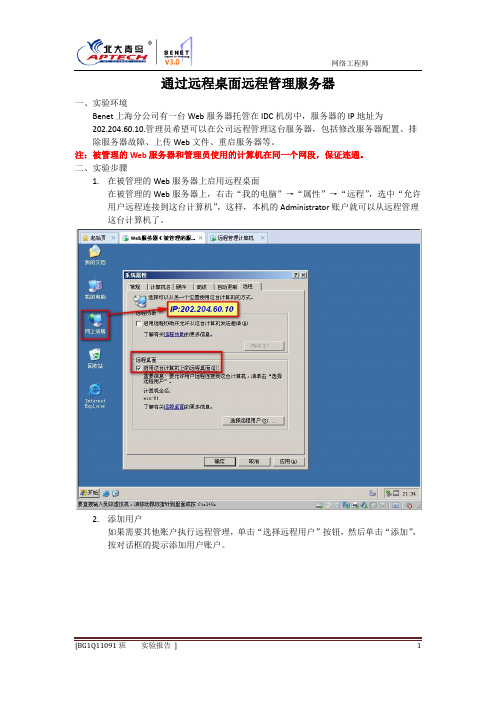
通过远程桌面远程管理服务器
一、实验环境
Benet上海分公司有一台Web服务器托管在IDC机房中,服务器的IP地址为
202.204.60.10.管理员希望可以在公司远程管理这台服务器,包括修改服务器配置、排除服务器故障、上传Web文件、重启服务器等。
注:被管理的Web服务器和管理员使用的计算机在同一个网段,保证连通。
二、实验步骤
1.在被管理的Web服务器上启用远程桌面
在被管理的Web服务器上,右击“我的电脑”→“属性”→“远程”,选中“允许用户远程连接到这台计算机”,这样,本机的Administrator账户就可以从远程管理这台计算机了。
2.添加用户
如果需要其他账户执行远程管理,单击“选择远程用户”按钮,然后单击“添加”,按对话框的提示添加用户账户。
3.连接到被管理的Web服务器上
在管理员使用的计算机上,选择“开始”→“程序”→“附件”→“通讯”→“远程桌面连接”输入计算机名称或IP地址202.204.60.10,单击“连接”按钮。
按对话框提示输入正确的用户名和密码即可远程管理服务器。
4.连接后的界面
成功连接被管理计算机的界面。
远程连接实训报告
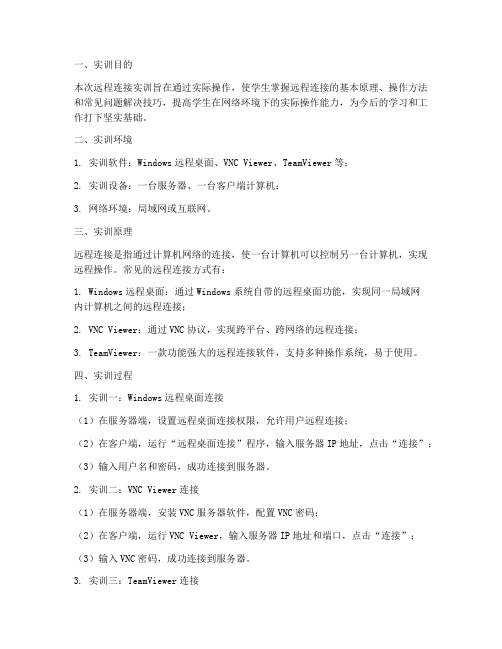
一、实训目的本次远程连接实训旨在通过实际操作,使学生掌握远程连接的基本原理、操作方法和常见问题解决技巧,提高学生在网络环境下的实际操作能力,为今后的学习和工作打下坚实基础。
二、实训环境1. 实训软件:Windows远程桌面、VNC Viewer、TeamViewer等;2. 实训设备:一台服务器、一台客户端计算机;3. 网络环境:局域网或互联网。
三、实训原理远程连接是指通过计算机网络的连接,使一台计算机可以控制另一台计算机,实现远程操作。
常见的远程连接方式有:1. Windows远程桌面:通过Windows系统自带的远程桌面功能,实现同一局域网内计算机之间的远程连接;2. VNC Viewer:通过VNC协议,实现跨平台、跨网络的远程连接;3. TeamViewer:一款功能强大的远程连接软件,支持多种操作系统,易于使用。
四、实训过程1. 实训一:Windows远程桌面连接(1)在服务器端,设置远程桌面连接权限,允许用户远程连接;(2)在客户端,运行“远程桌面连接”程序,输入服务器IP地址,点击“连接”;(3)输入用户名和密码,成功连接到服务器。
2. 实训二:VNC Viewer连接(1)在服务器端,安装VNC服务器软件,配置VNC密码;(2)在客户端,运行VNC Viewer,输入服务器IP地址和端口,点击“连接”;(3)输入VNC密码,成功连接到服务器。
3. 实训三:TeamViewer连接(1)在服务器端和客户端,分别下载并安装TeamViewer软件;(2)在服务器端,点击“启动TeamViewer”,获取随机ID和密码;(3)在客户端,输入服务器ID,点击“连接到TeamViewer”;(4)输入服务器密码,成功连接到服务器。
五、实训结果通过本次实训,学生掌握了以下技能:1. 熟悉了Windows远程桌面、VNC Viewer、TeamViewer等远程连接软件;2. 掌握了在不同网络环境下进行远程连接的方法;3. 学会了解决远程连接过程中遇到的常见问题。
- 1、下载文档前请自行甄别文档内容的完整性,平台不提供额外的编辑、内容补充、找答案等附加服务。
- 2、"仅部分预览"的文档,不可在线预览部分如存在完整性等问题,可反馈申请退款(可完整预览的文档不适用该条件!)。
- 3、如文档侵犯您的权益,请联系客服反馈,我们会尽快为您处理(人工客服工作时间:9:00-18:30)。
实验评语 实验成绩 指导教师签名: 年 月 日
实训报告
课程名称 远程控制 □验证型 □综合型 □设计型 实验日期 实验地点 学 时 实验项目名称 桌面远程连接 实验类型
一、实验目的及要求(本实验所涉及并要求掌握的知识点)
ห้องสมุดไป่ตู้
实现远程桌面的连接,利用远程桌面进行用户管理,进系统维护更新。
二、实验环境(本实验所使用的硬件设备和相关软件) 电脑 2 台 安装 windows xp
五、实验总结(对本实验结果进行分析,实验心得体会及改进意见) 通过本次内容掌握了对远程桌面连接过程的,远程桌面,主要包括客户端 和服务器端,每台 windows xp 都同时包括客户端和服务器端,也就是说他既 可以当成客户端来连到其他的装了 Windows xp 的电脑,并控制他, 也可以自 己当成服务器端,让别的电脑来控制自己。
输入远程连接的 IP 地址,在此输入另一台电脑的 ip 172.16.0.144
点击连接 输入另一台主机的账户和密码, 账号输入 ass 密码输入 ssa 即 可登陆实现远程访问
四、实验结果(本实验源程序清单及运行结果或实验结论、实验设计图) 只要输入正确的账号和密码,即可登陆另一台主机及服务器,我们登陆另 一台主机,并在桌面上新建一个记事本文件,输入内容我来了
三、实验内容及步骤
1 为别人登陆创建账户, 这里设置用户名为 Administrator 密码为 123456 另一台电脑设置账户为 Adninistrator 密码为 123456
密码创建完成,关闭所有的内容,来到桌面
2 在桌面上右击我的电脑属性,远程勾选 允许用户远程连接到此计算机
3 从客户端登陆服务器,当然以上我们的配置是为别人登陆设置,这次我 们作为客户端登陆另一台机器 点击开始 附件 远程桌面连接
